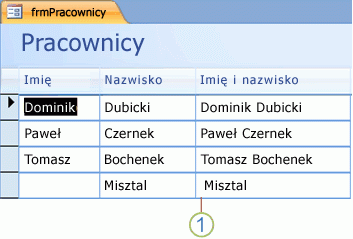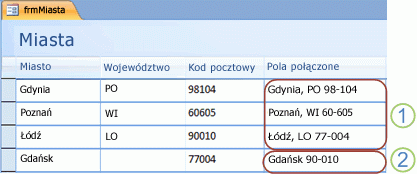Aby połączyć wartości w dwóch lub większej liczbie pól tekstowych w Access, należy utworzyć wyrażenie używające operatora "i" (&). Załóżmy na przykład, że mamy formularz o nazwie Pracownicy. Imię i nazwisko każdego pracownika jest wprowadzane w oddzielnych polach, ale w nagłówku formularza chcesz wyświetlić pełne imię i nazwisko danej osoby.
Aby wyświetlić imię i nazwisko, można użyć poniższego wyrażenia:
=[Imię]&" "&[Nazwisko]
Użyty w wyrażeniu operator & pozwala połączyć wartości pól Imię i Nazwisko. W celu oddzielenia imienia od nazwiska znakiem spacji w wyrażeniu zastosowano spację ujętą w podwójny cudzysłów ("). Aby między dwoma polami wstawić element, na przykład spację, znak interpunkcyjny lub tekst dosłowny, należy ująć tę dodatkową wartość w cudzysłów.
Innym przykładem może być rozdzielenie imienia i nazwiska za pomocą przecinka i spacji. Można to zrobić przy użyciu następującego wyrażenia:
=[Nazwisko] & ", " & [Imię]
W tym przypadku wyrażenie powoduje wstawienie przecinka i spacji (które zostały ujęte w cudzysłów) między polami Nazwisko i Imię.
W opisie czynności w poniższej procedurze założono, że pracujesz z formularzem opartym na tabeli zawierającej pola o nazwach Imię i Nazwisko. W przypadku innych danych możesz odpowiednio zmienić wyrażenie w kroku 6, aby pasowało do Twoich danych.
Dodawanie pola tekstowego z wyrażeniem dającym w wyniku imię i nazwisko
-
W okienku nawigacji kliknij prawym przyciskiem myszy formularz lub raport, który chcesz zmienić, a następnie w menu skrótów kliknij polecenie Widok projektu.
-
Na karcie Projekt formularza lub Projekt raportu w grupie Kontrolki kliknij pozycję Pole tekstowe.
-
Przeciągnij wskaźnik myszy w formularzu lub raporcie, aby utworzyć pole tekstowe.
-
Kliknij prawym przyciskiem myszy to pole tekstowe, a następnie w menu skrótów kliknij polecenie Właściwości.
-
W arkuszu właściwości kliknij kartę Dane.
-
Zmień wartość w polu właściwości Źródło kontrolki na =[Imię] & " " & [Nazwisko].
-
Zamknij arkusz właściwości i zapisz zmiany.
Czasami jedno z pól, które chcesz połączyć, może nie zawierać wartości. Ten brak danych jest określany jako wartość null. Jeśli używasz operatora & w odniesieniu do pola, które nie ma wartości, program Access zwraca dla tego pola ciąg znaków o zerowej długości. Jeśli na przykład rekord pracownika zawiera tylko nazwisko, w wyrażeniu z poprzedniego przykładu zostanie zwrócony ciąg znaków o zerowej długości dla pola Imię, znak spacji i wartość pola Nazwisko.
1. Ze względu na to, że pole Imię nie zawiera żadnych danych, nazwisko „Misztal” jest poprzedzone ciągiem o zerowej długości i spacją.
Podczas łączenia wartości z wielu pól w nowy ciąg czasami warto dołączyć wartość (na przykład przecinek) do nowego ciągu tylko wtedy, jeśli w określonym polu istnieją dane. Aby dołączyć wartość warunkowo, w celu połączenia pól należy użyć operatora + zamiast operatora &. Załóżmy na przykład, że tabela o nazwie Klient zawiera pola o nazwach Miasto, Województwo i Kod pocztowy. Chcesz połączyć wartości tych pól, aby utworzyć raport, ale niektóre pola mogą nie zawierać wartości w polu Województwo. W takim przypadku użycie do połączenia pól operatora & spowoduje dodanie niepotrzebnego przecinka przed wartością kodu pocztowego.
Aby uniknąć zbędnego przecinka, można użyć operatora plus (+), jak pokazano w następującym przykładowym wyrażeniu:
=([Miasto] & (", " + [Województwo]) & " " & [Kod pocztowy])
Operator + łączy tekst w taki sam sposób, jak operator &. Jednak operator + dodatkowo obsługuje funkcję Propagacja wartości null. Funkcja propagacji wartości null zapewnia, że jeśli dowolny składnik wyrażenia ma wartość null, całe wyrażenie również ma wartość null. W powyższym przykładzie zwróć uwagę na część wyrażenia (", " + [Województwo]). Z powodu użycia operatora + wyrażenie w nawiasie da w wyniku przecinek tylko pod warunkiem, że istnieje wartość w polu Województwo. Jeśli w polu Województwo nie ma wartości, nastąpi propagacja wartości null i wyrażenie w nawiasie przyjmie wartość null, tym samym „ukrywając” przecinek.
1. Rekordy zawierające wartości dla województw są wyświetlane z przecinkiem, spacją i skrótem nazwy województwa.
2. Dla rekordu z nazwą Gdańsk w polu Miasto nie jest określone województwo, dlatego wynik wyrażenia jest wyświetlany bez przecinka, spacji i skrótu nazwy województwa.